LumaFusion iOS 비디오 편집기 리뷰: 기능 및 튜토리얼
대부분의 사람들은 비디오 편집을 떠올리며 무의식적으로 컴퓨터 화면에서만 가능하다고 생각합니다. 하지만 컴퓨터를 휴대하는 것은 불편하고, 우리는 종종 휴대폰을 비디오 촬영 도구로 사용합니다. 데스크톱 소프트웨어를 사용하여 영상을 편집하는 경우, 먼저 휴대폰에서 컴퓨터로 영상을 전송해야 할 수도 있습니다. 따라서 많은 소프트웨어 개발자들이 휴대폰과 태블릿용 모바일 비디오 편집 앱을 출시했습니다. 그중 하나가 루마퓨전이며, 주요 리뷰에서는 최고의 iOS 비디오 편집기로 꼽힙니다. 그렇다면 루마퓨전의 기능이 정말 그렇게 강력할까요? 다음 콘텐츠에서는 루마퓨전 리뷰 귀하에게 가장 객관적인 평가를 제공하기 위해.
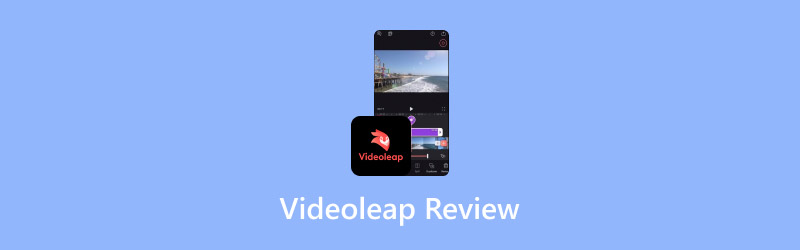
페이지 콘텐츠
1부. 루마퓨전이란?
루마퓨전 소개
루마퓨전이 무엇인지부터 시작해 보겠습니다. 루마퓨전은 루마터치(LumaTouch)에서 모바일 기기용으로 특별히 개발한 비디오 편집기입니다. 고급 비디오 편집 기능을 갖추고 있어 작은 화면에서도 복잡한 프로젝트를 제작하고 편집할 수 있습니다. 현재 iOS 및 Android 모바일 기기에 설치할 수 있으며, 구글 크롬 플러그인으로도 추가할 수 있습니다. 우아하고 심플한 인터페이스는 완벽한 스토리텔링에 필요한 모든 전문적인 기능을 갖추고 있습니다.
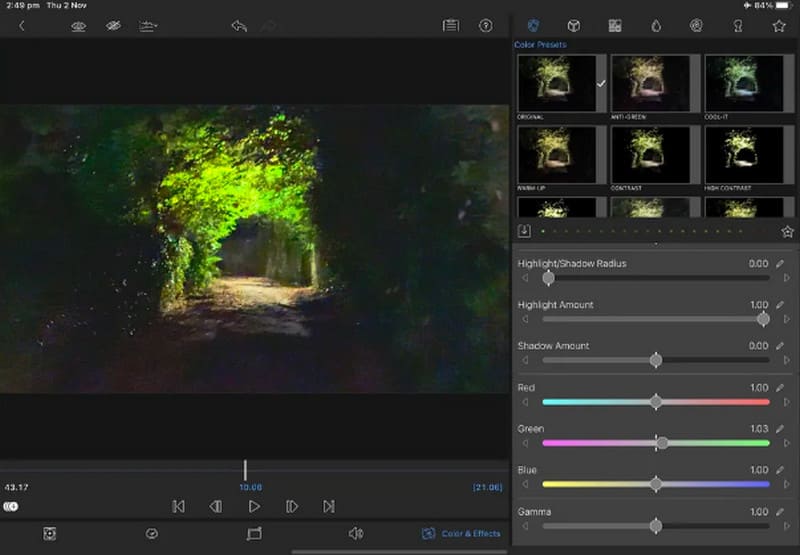
루마퓨전 가격
기기에서 LumaFusion을 사용하려면 유료 결제가 필요합니다. 앱 스토어에서 앱을 다운로드하기 전에 $29.99를 결제해야 합니다. 이 일회성 결제 후에는 일반적으로 LumaFusion에서 새 프로젝트를 만들고 비디오를 편집할 수 있습니다. 모든 향후 업데이트는 이 가격에 포함되어 있습니다. 하지만 LumaFusion에는 추가 비용을 지불해야 사용할 수 있는 고급 비디오 편집 기능이 있습니다. 대부분의 사용자에게는 필요하지 않습니다.
멀티캠 스튜디오
이 기능의 가격은 $20이며, 이를 사용하면 카메라를 전환하고 실시간으로 편집하고 최대 6개의 소스를 동기화할 수 있습니다.
Apple Final Cut Pro로 내보내기
이 기능을 사용하면 작업 내용을 FCPXML 파일로 변환할 수 있습니다. 비디오 파일과 병합하여 내보낸 후 Mac Final Cut Pro에 업로드하여 추가 편집할 수 있습니다. 가격은 $20입니다.
스토리블록
Storyblocks 라이브러리의 음악, 음향 효과, 비디오 및 배경을 사용하려면 추가 구독이 필요합니다. 이 옵션을 이용하려면 월 $10을 결제해야 합니다.
2부. LumaFusion으로 무엇을 할 수 있나요?
혁신적인 타임라인에서 비디오 편집
LumaFusion의 타임라인은 비교할 수 없는 비디오 편집 경험을 제공합니다. 어떤 사용자는 혼합 타임라인에서 편집하고 보는 것을 선호하는 반면, 어떤 사용자는 메인 트랙을 중심으로 개별 클립을 정렬하는 것을 선호합니다. LumaFusion은 두 가지 접근 방식을 완벽하게 결합하여 사용자에게 정밀한 제어 기능을 제공합니다.
다양한 효과 제공
루마퓨전은 매우 다양한 효과 옵션을 제공합니다. 사용자는 다양한 전환 애니메이션 효과를 적용하고 화면 색상을 보정할 수 있습니다.
오디오 조정
LumaFusion은 사용자가 키프레임의 볼륨을 조절할 수 있도록 지원합니다. 비디오의 음질이 만족스럽지 않을 경우, LumaFusion은 오디오 EQ를 조정하고 패닝 효과를 적용할 수도 있습니다.
다양한 스타일의 제목 만들기
LumaFusion을 사용하면 동영상에 여러 레이어로 구성된 제목을 만들 수 있습니다. 사용자는 좋아하는 글꼴, 로고 또는 그래픽을 가져와 제목에 새로운 색상을 입히고 테두리와 그림자를 추가할 수 있습니다.
프로젝트 관리
LumaFusion은 사용자가 16:9, 9:16, 정사각형 등 다양한 종횡비로 무선 프로젝트를 만들 수 있도록 지원합니다. 사용자는 편집한 비디오를 내보내기 전에 프로젝트를 보관하여 백업할 수도 있습니다.
3부. 루마퓨전 튜토리얼
LumaFusion의 기능이 원하는 대로라면 소프트웨어 스토어를 통해 다운로드하여 프로젝트를 제작할 수 있습니다. 더욱 원활하게 시작할 수 있도록 간단한 LumaFusion 튜토리얼을 제공해 드리겠습니다.
LumaFusion을 적용하려면 다음 단계를 따르세요. iOS iPad를 예로 들어 설명하겠습니다.
1 단계. 새 프로젝트 만들기
기기에서 이 앱을 실행하면 화면에 간단한 안내가 표시됩니다. 먼저 더하기 버튼을 클릭하여 새 프로젝트를 만들어야 합니다. 그런 다음 프로젝트 이름을 지정하고 화면 비율을 설정해야 합니다.
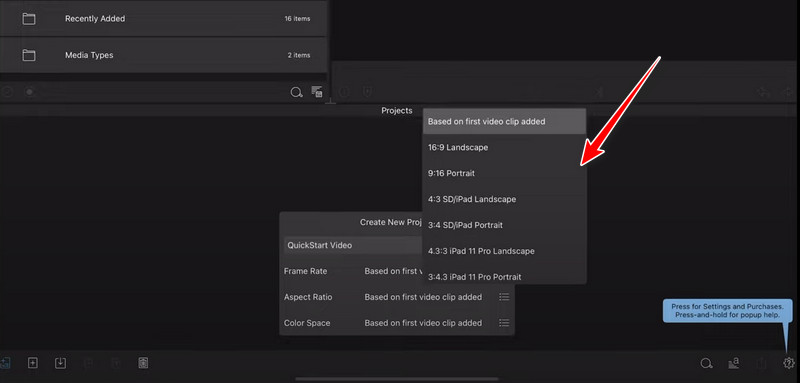
2 단계. 클립 추가
프로젝트를 만든 후에는 필요한 자료를 추가해야 합니다. 클릭하세요. 모든 사진과 비디오 > 미디어 가져 오기 우리 기기의 자료에 접근하기 위해서입니다.
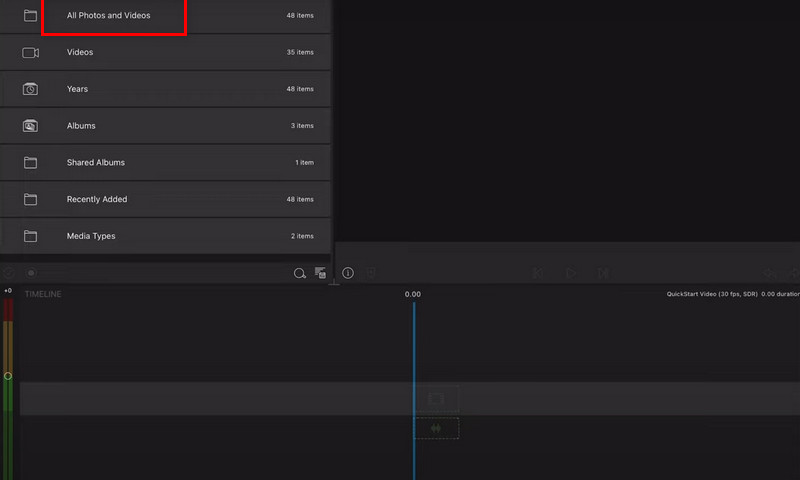
3 단계. 편집 시작
사용할 클립을 선택하고 클릭하여 타임라인으로 드래그하세요. 클립 재생 시간을 늘리려면 타임라인에서 끝부분을 더 넓게 드래그하세요.
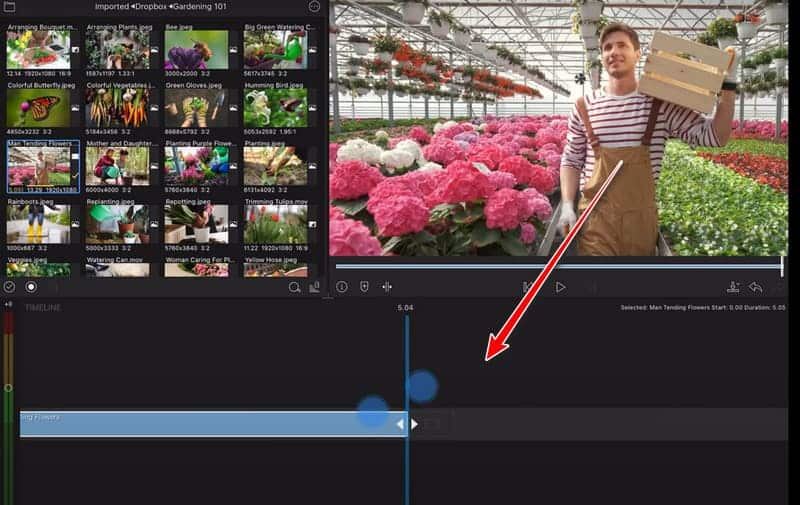
배경음악을 추가하고 싶으면 탭하세요 음악 라이브러리에서 대상 오디오 파일을 타임라인으로 드래그합니다.
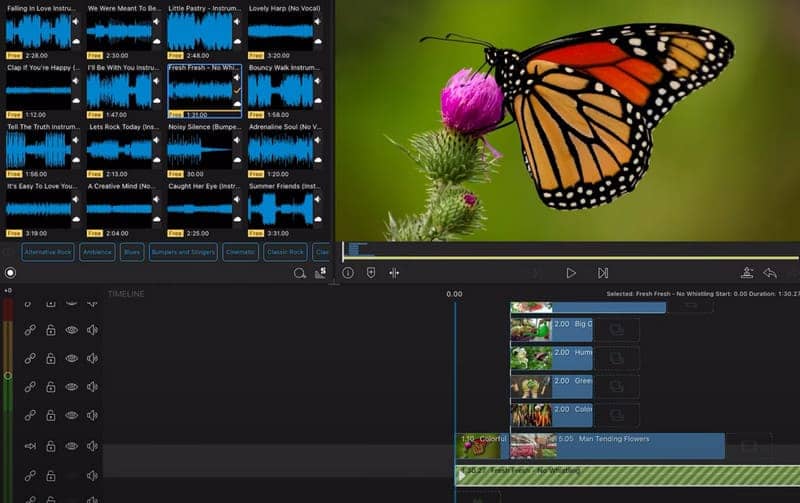
4 단계. 비디오 내보내기
원하는 효과를 얻으려면 비디오를 내보내야 합니다. 페이지 오른쪽 하단에 공유 아이콘이 표시됩니다. 이 아이콘을 클릭하면 사진 앱에 비디오를 저장할 수 있습니다. 하지만 그 전에 출력 품질과 형식을 선택해야 합니다.
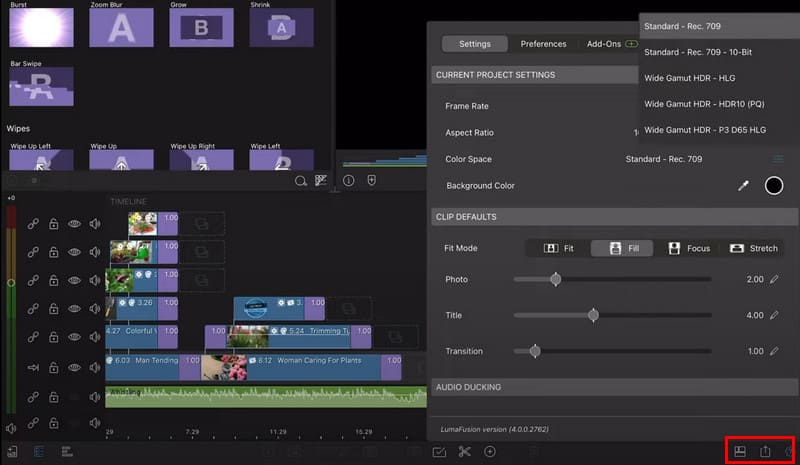
4부. 장점과 단점
장점
폭넓은 호환성을 가지고 있습니다
처음에는 LumaFusion을 iOS 기기에서만 사용할 수 있었지만, 사용자 편집을 거친 후 플랫폼에서 LumaFusion Android 버전과 Chrome 확장 프로그램인 Windows용 LumaFusion을 출시했습니다.
자세한 비디오 튜토리얼 제공
LumaFusion 공식 웹사이트에는 각 섹션의 구체적인 단계가 담긴 매우 자세한 비디오 가이드가 있습니다. 이전에 사용해 본 적이 없는 사용자는 이 정보를 참조할 수 있습니다.
자기 타임라인은 매우 편리합니다
이 앱은 멀티트랙 비디오 편집을 지원합니다. 비디오 길이를 자유롭게 편집하고, 다양한 오디오 클립을 믹싱하고, 타임라인에 다양한 효과를 추가할 수 있습니다.
단점
그것은 종종 붙어 있었다
많은 사용자들이 앱 성능이 좋지 않다고 보고했습니다. 편집 중에 화면이 멈추는 현상이 자주 발생하고, 앱이 가끔씩 다운되기도 합니다. 동영상 업로드 시 색상 채도 손실과 같은 사소한 오류도 종종 발생합니다.
터치 컨트롤이 반응하지 않습니다
모바일 앱은 제어를 위해 터치스크린이 필요한 경우가 많습니다. 하지만 손가락으로 제어하기는 어렵고, 스타일러스를 사용하면 이러한 문제가 더욱 개선됩니다.
5부. 가장 좋은 대안
데스크탑 소프트웨어
LumaFusion의 전문 분야는 모바일 기기에서의 비디오 편집입니다. Vidmore 비디오 컨버터 컴퓨터에서 비디오를 편집해야 할 때 더 나은 도우미입니다. Windows 및 Mac 컴퓨터에서 사용할 수 있으며 수백 가지의 비디오 및 오디오 형식을 처리할 수 있습니다. 비디오를 자르고, 압축하고, 자르고, 회전하고, 향상시키고, 심지어 새로운 효과와 필터를 추가하는 데 사용할 수 있습니다. 편집 인터페이스는 간단하고 새로운 사용자 가이드도 잘 구성되어 있습니다. Vidmore Video Converter는 컴퓨터 사용자에게 최고의 선택입니다.

모바일 앱
LumaFusion과 유사한 기능을 갖춘 모바일 앱을 찾고 있다면 Vid.Fun을 추천합니다. HD 및 4K 비디오 내보내기를 지원하는 올인원 비디오 편집기입니다. 비디오 편집, 비디오 매개변수 조정, 비디오 종횡비 조정, 비디오 배경 변경 등의 기능을 제공합니다. Vid.Fun은 데스크톱 앱과 마찬가지로 워터마크가 없습니다. 비디오 편집 소프트웨어.

6부. LumaFusion 리뷰 FAQ
LumaFusion은 일회성 구매인가요?
네, 앱을 다운로드할 때 $29.99달러만 지불하시면 됩니다. 하지만 일부 고급 도구는 잠금 해제 시 추가 요금이 부과됩니다.
LumaFusion이 iMovie보다 더 나은가요?
iMovie와 비교했을 때, LumaFusion은 더 복잡한 기능을 가지고 있으며 비디오 편집에 어느 정도 경험이 있는 사람들에게 더 적합합니다. iMovie는 초보자에게 사용하기 쉽고 더 기본적인 기능을 가지고 있습니다.
LumaFusion에는 워터마크가 있나요?
LumaFusion 자체는 그렇지 않습니다. 비디오에 워터마크를 추가하세요따라서 내보낼 때 이에 대해 걱정할 필요가 없습니다.
결론
이것은 LumaFusion 리뷰주요 기능과 가격을 간략하게 설명하고 간단한 사용 가이드를 제공해 드렸습니다. 공식 웹사이트를 방문하여 참고 영상을 시청하시면 자세한 작동 절차를 확인하실 수 있습니다. 하지만 간혹 프로그램이 멈추거나 버그가 발생할 수 있으며, 유료 설치가 필요합니다. 이러한 문제가 발생할 경우 저희가 추천하는 대안 프로그램인 Vidmore Video Converter와 Vid.Fun을 사용해 보세요.




